Win11怎么关闭触控反馈小圆圈? win11启用或禁用触控指示器的技巧
时间:2024-11-16 19:43:40 来源:互联网 阅读:
本文介绍了如何通过在Win11系统中编辑注册表来启用或禁用触控指示器。触控指示器是Win11中的一项功能,可以帮助用户更好地使用触控屏幕。通过本文提供的步骤,用户可以根据自己的需求轻松地调整触控指示器的设置。
触控指示器是什么
触控指示器是一种在触摸屏显示器上显示手指或光笔触控屏幕的区域的功能。它可以在用户使用手指或触控笔触碰屏幕时,提供视觉反馈,帮助用户了解自己的触摸位置。在Windows 11系统中,触控指示器表现为手指触碰屏幕时出现的小圆圈,这是系统的一种触控反馈机制。启用触控指示器可以提高使用触摸屏设备的便捷性和舒适度。
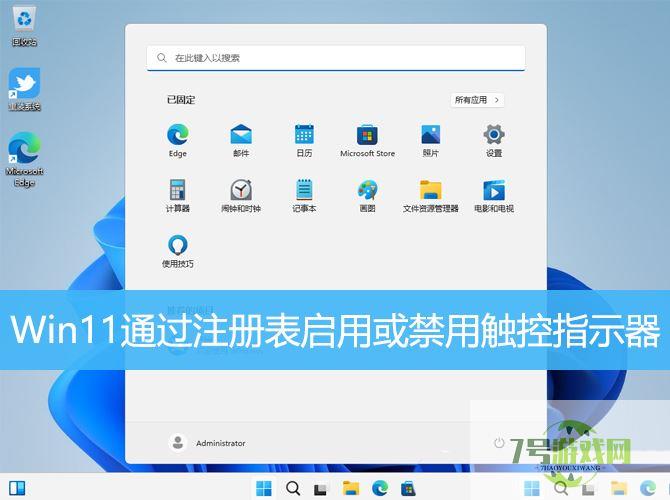
方法一:通过「设置」
1、使用Windows + I快捷键打开「设置」。
2、依次点击「辅助功能」>「鼠标指针和触摸」。
3、在「触控指示器」选项中,切换开关来控制是否启用。 4.如果启用了触控指示器,还可以选择是否「使圆圈更深、更大」,通过勾选或取消勾选来设置(默认不启用)。
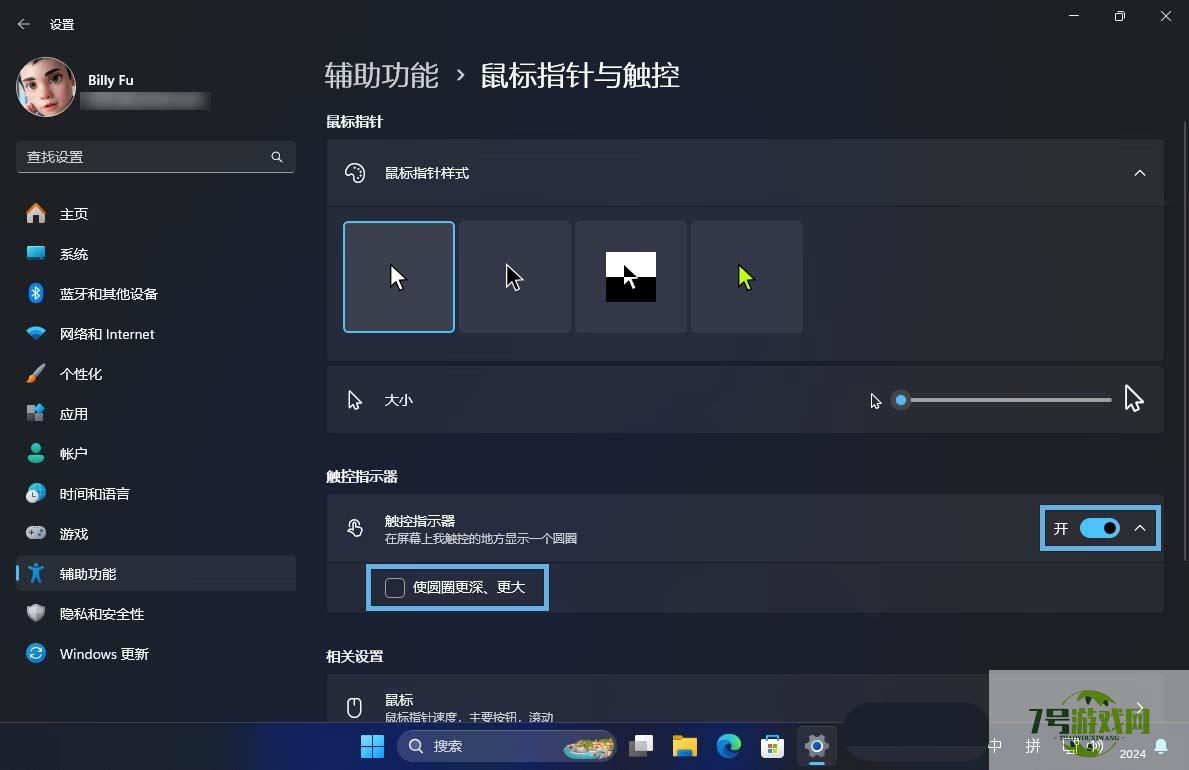
方法二:通过注册表编辑器
1、首先,按键盘上的【 Win + X 】组合键,或右键点击任务栏上的【 Windows开始徽标】,在打开的右键菜单项中,选择【 运行】;
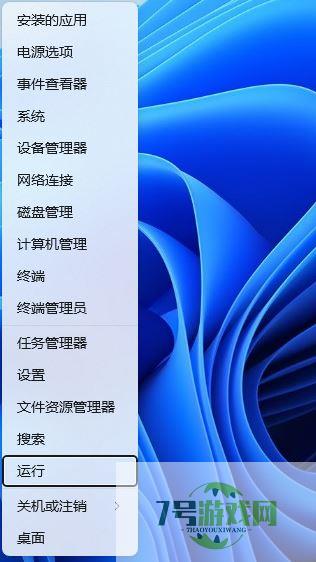
2、运行窗口,输入【 regedit】命令,按【 确定或回车】打开注册表编辑器;
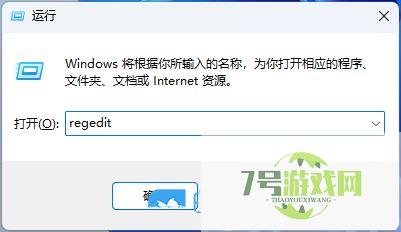
3、用户账户控制窗口,你要允许此应用对你的设备进行更改吗?点击【 是】;
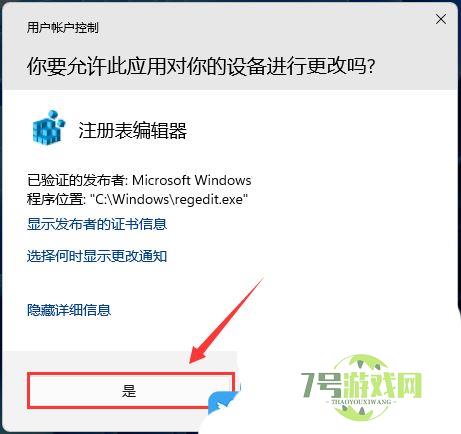
4、注册表编辑器窗口,依次展开到:HKEY_CURRENT_USERControl PanelCursors
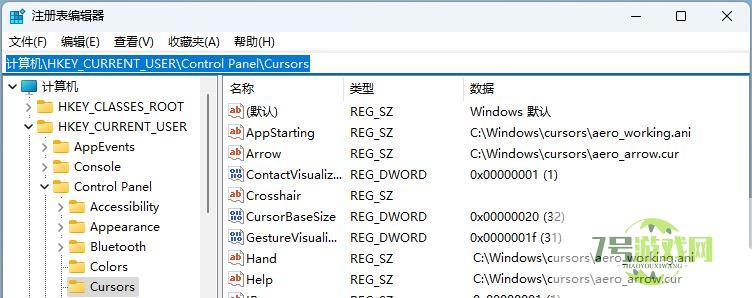
5、双击【 ContactVisualization】,将其十六进制值设置为:
0 代表关闭;1 代表开启;2 代表开启并使圆圈显示得更深、更大。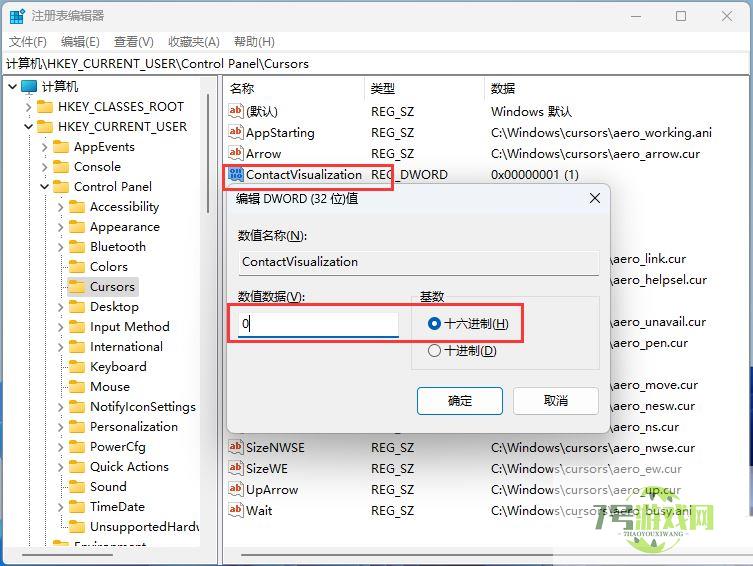
6、双击【 GestureVisualization】,将其值设置为:
0 代表关闭;1f 代表开启。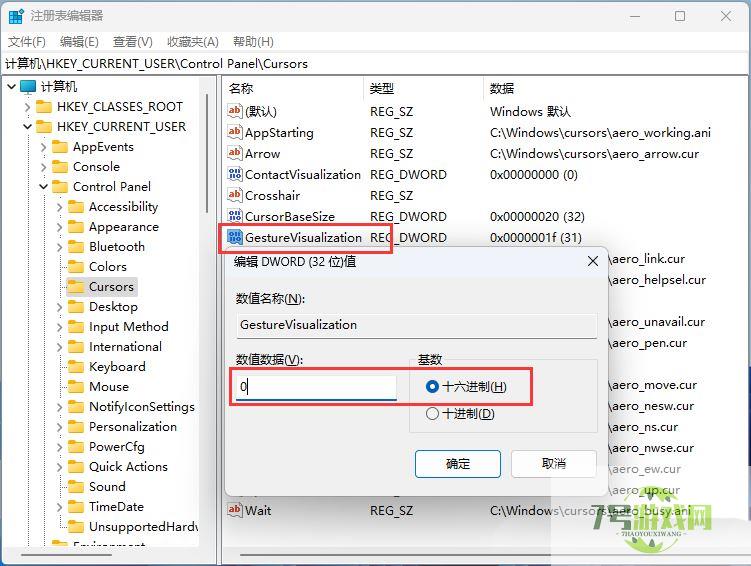
最新更新
更多-

- 笔趣谷免费小说app下载 v1.1
- 图书阅读 |
- Android/Ios 2024-11-06
-

- 奕管智慧校园app官方下载 v1.0
- 图书阅读 |
- Android/Ios 2024-11-06
-

- 秀才黄金屋app官方下载 v1.0.0
- 图书阅读 |
- Android/Ios 2024-11-06
-

- 医学三基智题库app官方下载 v1.2.0
- 图书阅读 |
- Android/Ios 2024-11-06
-

- 儿童识汉字app官方下载 v4.875.224
- 图书阅读 | 52.08MB
- Android/Ios 2024-11-06
-

- 免费极速驾考app软件下载 v1.0
- 图书阅读 |
- Android/Ios 2024-11-06
-

- 野果阅读1.0.7最新软件下载 v1.0.2
- 图书阅读 | 56.5MB
- Android/Ios 2024-11-06
-

- 日语考级宝app官方版下载 v2.0.6
- 图书阅读 |
- Android/Ios 2024-11-06
软件教程
更多-
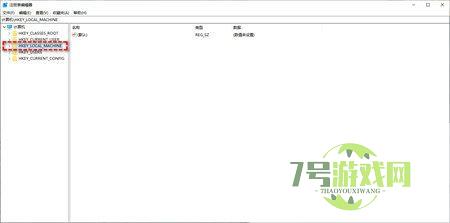
- win11文件夹加密失败怎么办? win11文件夹加密无法勾选的解决办法
-
互联网
11-16
-
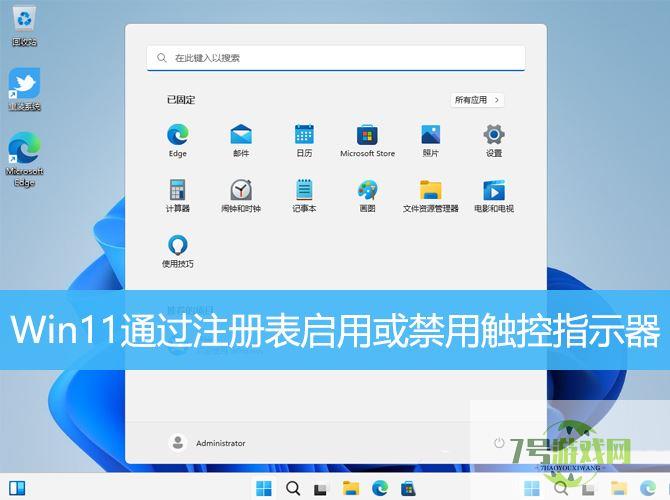
- Win11怎么关闭触控反馈小圆圈? win11启用或禁用触控指示器的技巧
-
互联网
11-16
-
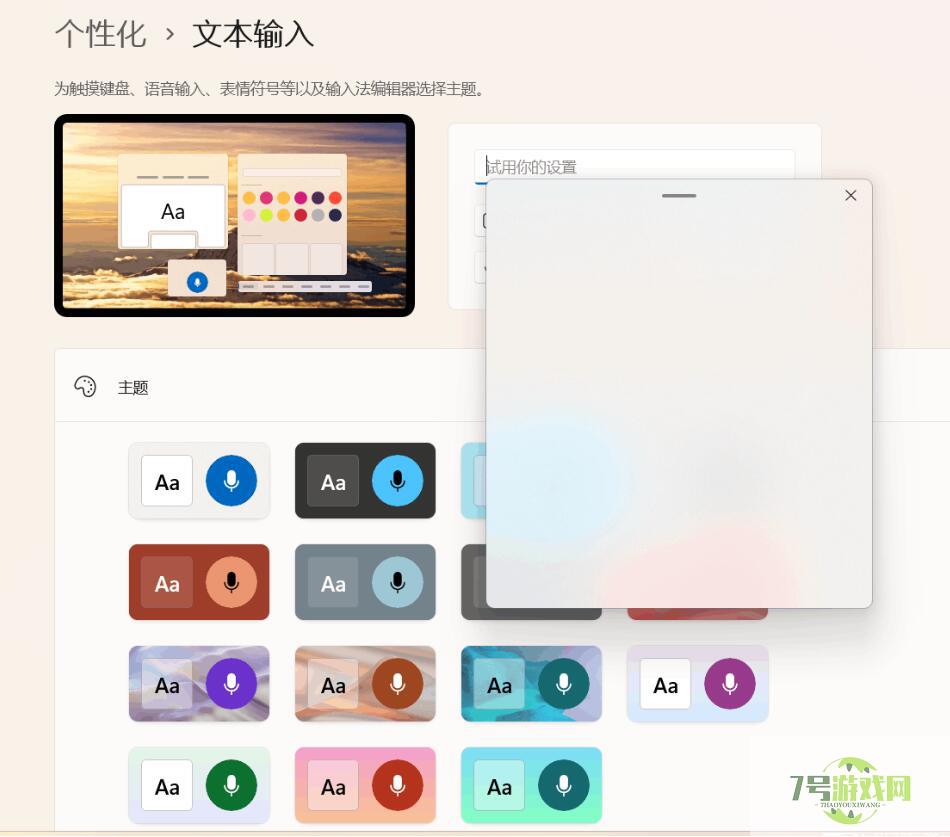
- Win11表情符号面板打开是空白怎么办
-
互联网
11-16
-
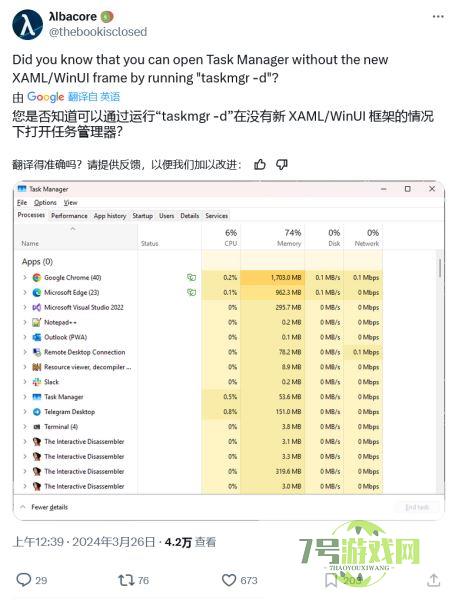
- 如何在Win11系统中切换使用旧版任务管理器
-
互联网
11-16
-

- win11如何快速切换声音输出 win1快速切换声音输出方法
-
互联网
11-16
-
如有侵犯您的权益,请发邮件给3239592717@qq.com



